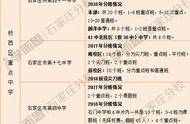作为强大的课件制作工具,几何画板中不仅可以用一个按钮控制一个点的动画,还可以用一个按钮同时控制几个点的动画。下面将举例讲解几何画板中怎样制作同时 。
具体的操作步骤如下:
1.在工作区中画出如下图所示的图形,点C在AB上,点E在圆周上。

几何画板中绘制点在对象上的图形示例
2.分别选中点C和点E,打开“操作类按钮”的动画属性对话框,可以根据需要进行相关设置。

同时选中点C、E设置动画按钮示例
3.单击“确定”后,生成一个按钮,通过此按钮可以同时控制点C和点F的运动。

通过动画按钮控制点C和点F的运动示例
以上给大家介绍了几何画板中同时控制多点的动画制作方法,其实这属于几何画板点动画的基础教程。若想了解更多关于几何画板动画按钮的教程,可访问几何画板中文官网。
,